大家好,今天分享一篇来自小白系统官网(xiaobaixitong.com)的图文教程 。最近有用户反映自己电脑上的win10系统出现输入法失效打不了字的问题,想知道有没有解决该问题的方法 。小编经过一番查找后给大家整理出了针对该问题的解决方法,下面就让我们一起来看一看具体的修复步骤吧 。

文章插图
win10系统输入法失效打不了字怎么办
1、按下组合键win+r打开运行窗口,输入“ctfmon”并点击确定让“运行”执行这个命令 。
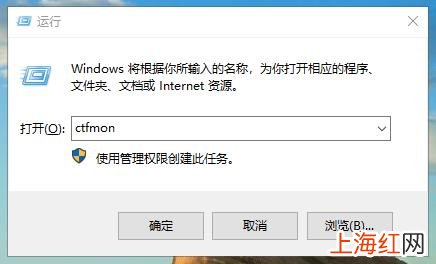
文章插图
2、重新点击右下角的语言栏,切换成中文后应该就能恢复正常了 。
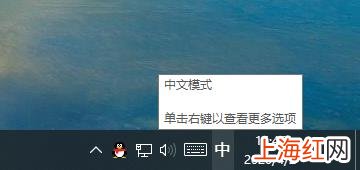
文章插图
3、如果上面的方法无法解决问题,那就鼠标右键“此电脑”,选择“管理” 。
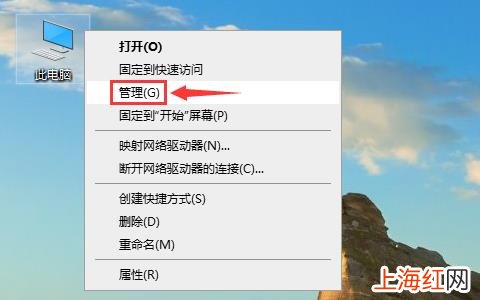
文章插图
【WIN10切换不了输入法 win10输入法不见了无法打字】4、进入计算机管理 。依次进入“系统工具”→“任务计划程序”→“任务计划程序库”→“Microsoft”→“Windows” 。

文章插图
5、在Windows文件夹下找到“TextServicesFramework” , 右键点击右侧的“MsCtrMonitor”,选择“运行”即可 。

文章插图
以上就是win10系统出现输入法失效打不了字这个问题的解决方法了,希望能对遇到该问题的朋友起到帮助 。
- 电脑烧坏了开不了机怎么办 笔记本开机开不了怎么办
- 浏览器上不了网怎么解决 浏览器打不开网页_因为无法连接服务器
- 手机突然死机黑屏打不开 vivo手机突然黑屏开不了机怎么办
- 控制面板在什么地方 控制面板在哪里打开win10
- win10台式耳机插上去没声音 Win11电脑耳机没声音怎么设置
- 局域网电脑不能被访问 win10局域网无法访问
- WIN10系统备份 怎么备份系统盘
- 揭秘|《谁说我结不了婚》:揭秘34岁的女人为什么还有那么多人追?
- 不懂你|有时候,人们不了解我们,不是因为我们不说,而是因为他们从不在乎
- 周杰伦|周杰伦代言的车5个月卖43辆 网友周杰伦也救不了“段子神车”
